यह wikiHow आपको सिखाता है कि Android फ़ोन पर "OK Google" सुविधा को कैसे बंद किया जाए। "ओके गूगल" एक वॉयस कमांड है जिसका जवाब गूगल वॉयस असिस्टेंट आपको देता है और आपको आवाज के जरिए सवाल पूछने या कमांड देने की अनुमति देता है। आप "ओके गूगल" सुविधा को बंद कर सकते हैं और फिर भी Google वॉयस कमांड का उपयोग कर सकते हैं, लेकिन आपको Google वॉयस असिस्टेंट को मैन्युअल रूप से सक्रिय करने के लिए एक बटन दबाने की जरूरत है।
कदम
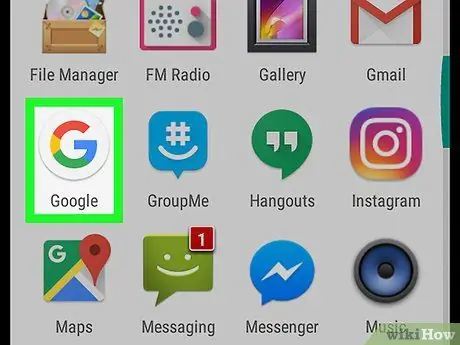
चरण 1. Google ऐप खोलें।
यह ऐप बीच में एक रंगीन "जी" के साथ एक सफेद आइकन द्वारा चिह्नित किया गया है।
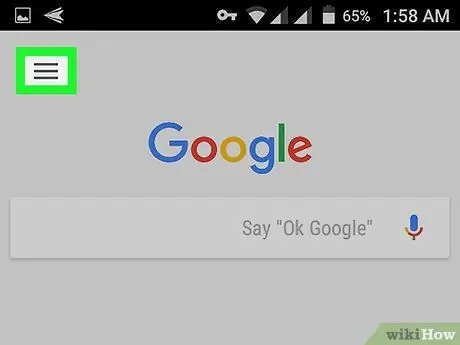
चरण 2. स्पर्श करें
यह स्क्रीन के निचले दाएं कोने में तीन-पंक्ति वाला आइकन है।
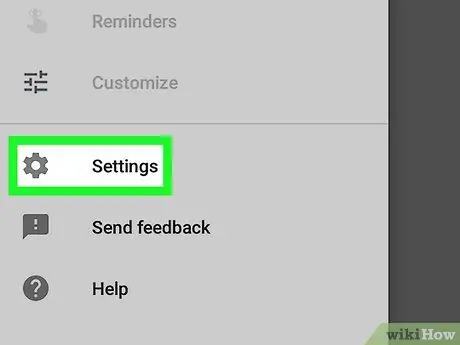
चरण 3. स्पर्श करें

दूसरे विकल्प अनुभाग में गियर आइकन के आगे "सेटिंग" विकल्प चुनें।

चरण 4. स्क्रीन को स्वाइप करें और ध्वनि स्पर्श करें।
यह "खोज" खंड के निचले हिस्से में है।
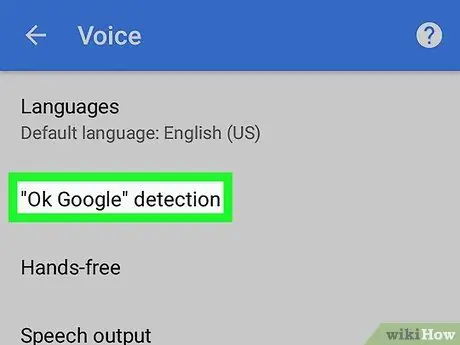
चरण 5. "Ok Google" पहचान को स्पर्श करें।
ऊपर से दूसरा विकल्प "आवाज" सेटिंग मेनू में है।
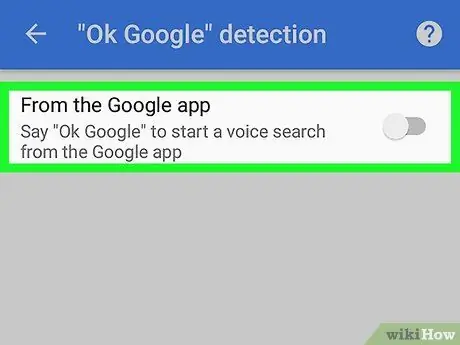
चरण 6. किसी भी समय "Ok Google" कहें "स्विच ऑफ़ पोज़िशन या "'ऑफ़'" स्पर्श करें







